Jak wyłączyć czarno -biały na iPhonie

- 1392
- 114
- Maurycy Napierała
Kilku użytkowników iPhone'a zaczęło narzekać na problem, w którym nagle ekran iPhone'a stał się czarno -biały i nie są w stanie przywrócić go do normalnych kolorów.
Powoduje to problem, ponieważ nie są w stanie wyświetlić kolorowych zdjęć, filmów itp. Podejrzewamy, że mogło to nastąpić z powodu zmian w ustawieniu filtra w skali szarości na iPhone'ach.
W tym artykule pokażemy, jak naprawić ekran iPhone'a, który stał się czarno -biały problem.
Napraw 1 - Wyłącz filtry kolorów w skali zielonej
Ustawienie filtrów kolorów ma różne warianty, a jeden z nich to Greyscale. Jeśli ta opcja Greyscale zostanie wybrana w ramach filtrów kolorów, spowoduje to, że Twój iPhone będzie czarno -biały. Jeśli go wyłączysz, rozwiązuje ten problem.
Postępuj zgodnie z poniższymi czynami, jak wyłączyć ustawienie Greyscale w filtrach kolorów.
Krok 1: Otwórz Ustawienia strona najpierw na iPhonie.
Krok 2: Stuknij Dostępność opcja, jak pokazano na poniższym zrzucie ekranu.

Krok 3: Wybierz Wyświetlacz & Rozmiar czcionki Opcja, dotykając go, jak pokazano poniżej.
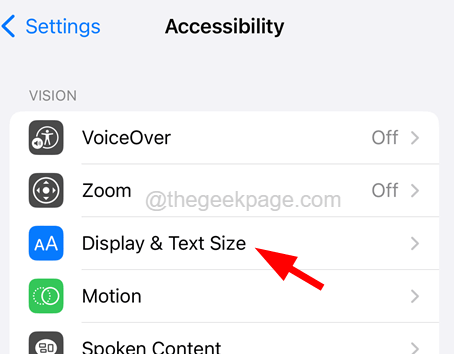
Krok 4: Następnie dotknij Filtry kolorów opcja.
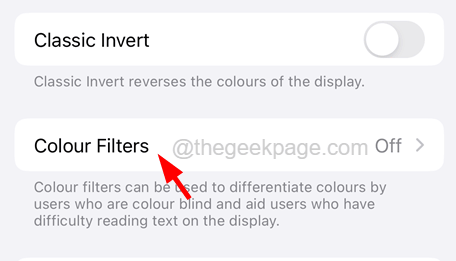
Krok 5: Teraz wyłącz Przełącz filtry kolorów przycisk, stukając go raz, jak pokazano na poniższym obrazku.
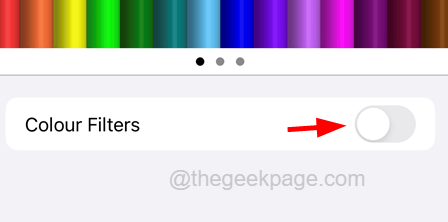
Krok 6: Widać, że iPhone powrócił do normalnych kolorów.
Napraw 2 - Zmień ustawienie filtra Zoom
Istnieje kolejne ustawienie dostępności twojego iPhone'a o nazwie Filter Zoom, gdy ustawisz go na Greyscale, powoduje tego rodzaju problem na iPhonie. Więc spróbuj zmienić filtr Zoom na brak i zobacz, czy to działa.
Krok 1: Otwórz Ustawienia Strona na swoim iPhonie.
Krok 2: Stuknij Dostępność opcja, przewijając przez Ustawienia Strona, jak pokazano na poniższym zrzucie ekranu.

Krok 3: Następnie wybierz Powiększenie Opcja, dotykając tego.
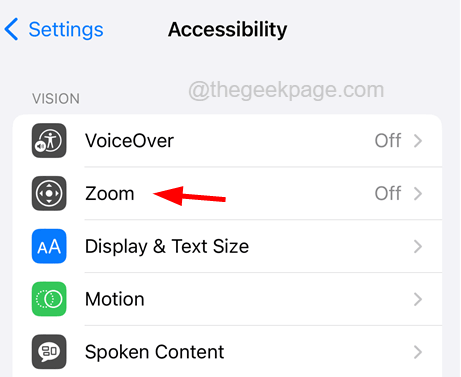
Krok 4: Na stronie Zoom, dotknij Filtr zoom opcja na dole, jak pokazano poniżej.
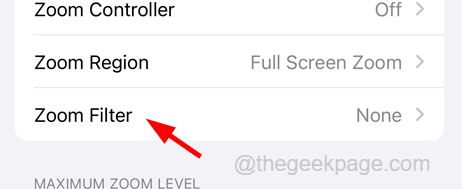
Krok 5: Zmień Filtr zoom opcja, wybierając Nic Opcja z listy, jak pokazano.
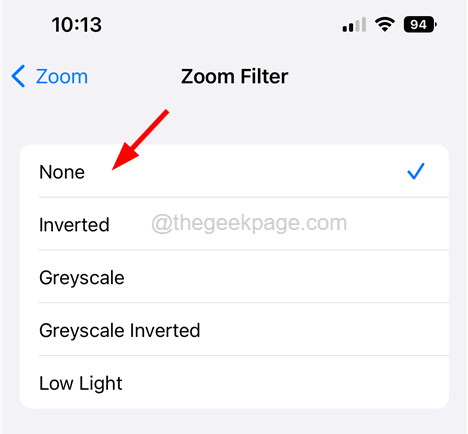
To naprawia iPhone'a, który stał się czarno -białym problemem. Daj nam również znać w sekcji komentarzy poniżej!
- « Jak przestać zapisywać pliki na OneDrive w systemie Windows 11
- Jak naprawić iPhone Wi -Fi wielokrotnie rozłącza [rozwiązane] »

